网站地图
boardmix协同白板怎么使用
时间:2023-10-27 16:51:39
编辑:蘑菇
来源:网络
欢迎来到BoardMix,一个协同工作的理想选择!BoardMix的协同白板功能可以帮助你与团队成员实时共享创意、合作开发项目、以及进行灵活的远程协作。下面是使用BoardMix协同白板的简要指南,感兴趣的小伙伴一起来看看吧。
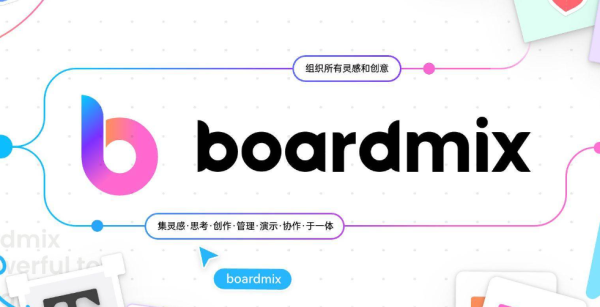
boardmix协同白板怎么使用
【操作流程】
1、新建白板:首先,点击主页上的"新建白板"按钮,在BoardMix中创建一个全新的白板,这将成为你的工作空间。
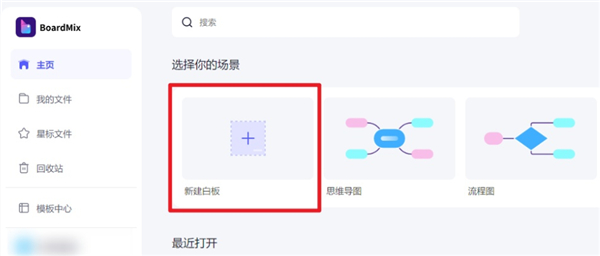
2、插入文档:在白板中,你可以使用文档来组织信息。点击左侧的"文本"工具,在弹出的菜单中选择"文档",然后可以在白板中插入文档。
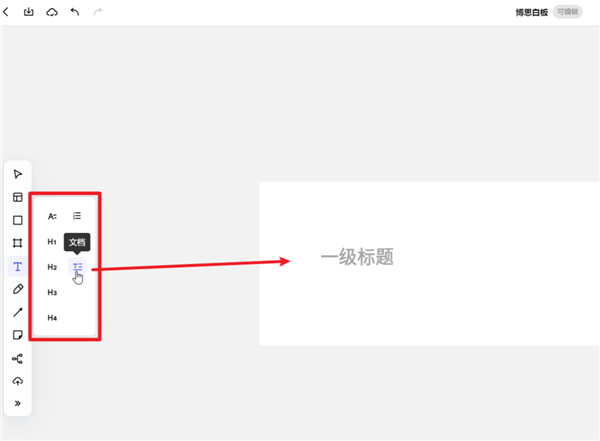
3、创建段落:在文档中创建新的段落有两种方式。一种是直接按下回车键,另一种是将鼠标移动到现有段落的左侧,在加号弹出的"基础模块"菜单中选择一个模块,即可创建新的段落。
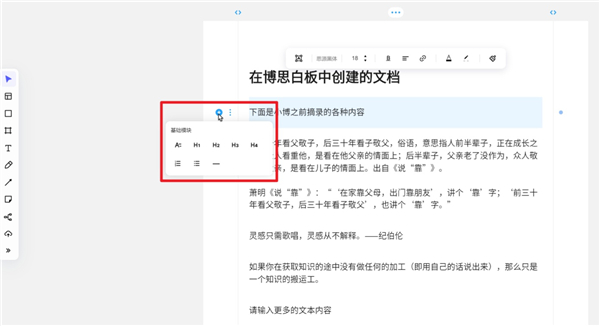
4、调整段落位置:每个段落都是一个独立的模块。你可以长按鼠标,拖拽段落,随意更改段落在文档中的位置,以便更好地组织内容。
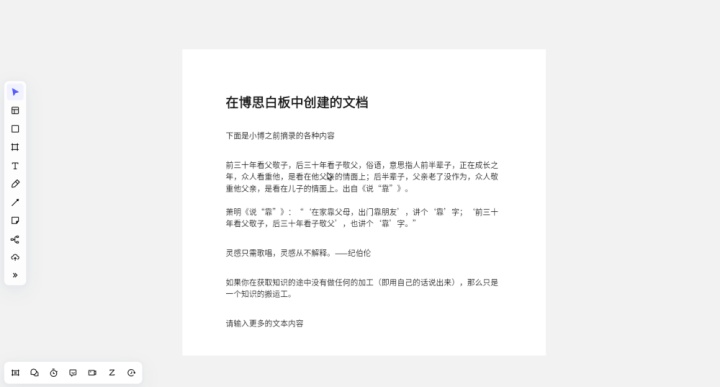
5、剥离文档内容:如果文档中有暂时不需要的内容,你可以将其拖拽到白板中的空白位置。内容从文档中剥离出来后,文档下方的内容会自动向上移动,保持文档的整洁。
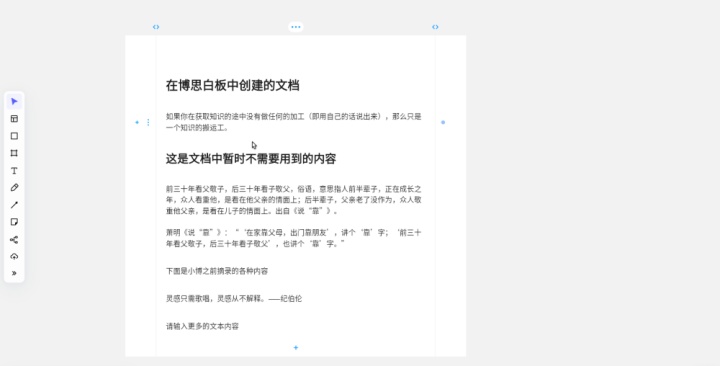
6、导出文档:编辑好文档后,你可以将文档单独导出到本地。右击文档,选择"导出",然后可以选择导出的文件格式,包括PNG、JPG、PDF,以及BoardMix白板的专属格式BDX,根据需要进行选择。
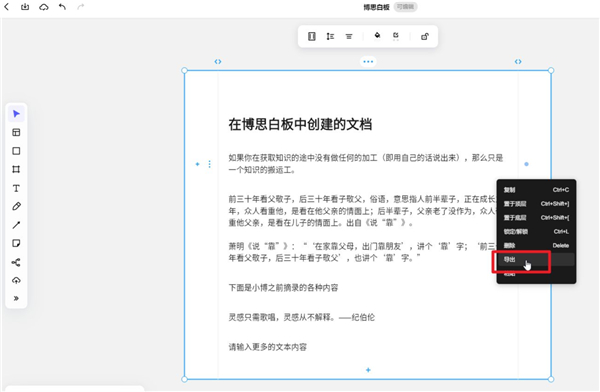
上一篇: 囧次元官方网站入口
下一篇: 鬼谷八荒怎么让妻子怀孕
相关攻略
推荐游戏
